A hibakapcsolat visszaállítja az err_connection_reset - hogyan javíthatja meg a krómban, az opera, a yandex.Böngésző?

- 2977
- 849
- Boros Patrik
A hibakapcsolat visszaállítja az err_connection_reset - hogyan javíthatja meg a krómban, az opera, a yandex.Böngésző?
Nem ritka, ha az opera, a króm, a yandex böngésző helyeit nézi meg.Böngésző, stb. D. Előfordulhat, hogy egy hibával "nem fér hozzá a webhelyhez - a kapcsolatot eldobják". A leírásban is van a hibakód: err_connection_reset. És tippek a döntésről: "Próbáld meg a következőket ...". Az alábbiakban általában két gomb található: "További" és "túlterhelés". Az a hiba, amelyet ma kijavítunk, megjelenik mind a Windows és a mobil eszközökkel rendelkező számítógépeken. Megvizsgáljuk a Windows hibájának megoldásait.
Mit jelent a "kapcsolat visszaállítása" hiba, és mit kell tennie?
Ez a hiba így néz ki (a böngésző Chrome -ban):
Ez a böngészőnk és a webhelyünk közötti kapcsolat elvesztése miatt következik be. Amikor beírjuk a webhely címét, vagy követjük a linket, a böngésző egy kéréssel jelenik meg a szerverhez, amelyen a webhely található. Ha a kapcsolat sikeresen létrejön, akkor a webhely megnyílik. Ha valamilyen probléma merül fel a mi részünkön vagy a webhely oldaláról, akkor a kapcsolatot eldobják, és ugyanaz a króm vagy az opera adja az "err_connection_reset" hibát.
Megfigyeléseim szerint leggyakrabban az oka az ügyfél oldalán van. Valami az internetkapcsolatunkkal, hálózati beállításokkal a Windows -ban, böngészőben. Van olyan információ, hogy az oka az internetszolgáltató oldalán is lehet. Például a kapcsolat csatlakoztatása a webhelyhez annak eredménye lehet, hogy blokkolja ezt a webhelyet egy szolgáltatóval. Mindenesetre csak megpróbálhatjuk kijavítani ezt a hibát az eszközről.
Err_connection_reset - Hogyan lehet kijavítani egy hibát egy böngészőben?
Számos olyan alapvető megoldás létezik, amelyekről részletesebben beszélek. De ezt megelőzően ügyeljen arra, hogy olvassa el a következő döntéseket és tippeket (ami segít megtudni, mi az oka):
- Ha például a "kapcsolat" hiba megjelenik a Google Chrome -ban, akkor nagy valószínűséggel a Yandexben lesz.Böngésző E és az operában. Mivel mindegyik egy motoron működik. Próbálja meg megnyitni ezt a webhelyet a Firefoxban vagy a Standard Microsoft Edge -ben (Internet Explorer). Tehát megbizonyosodhatunk arról, hogy a hiba nem a webhely oldalán van.
- Amikor más webhelyek kinyílnak, nincs hozzáférés egyetlen webhelyhez, akkor próbáljon egy másik eszközről (lehetőleg ugyanazon a kapcsolaton keresztül) eljutni hozzá. Vagy egy másik böngészőtől, ahogy fentebb írtam. Talán az oka még mindig a szerver oldalán van, ahol ez a webhely található.
- Próbálja meg megnyitni a webhelyet VPN -en vagy TOR böngészőn keresztül.
- Éppen ellenkezőleg, kapcsolja ki a VPN -t, ha azt Windows alkalmazásban telepítik, vagy böngészőben bővítik.
- Ha a kapcsolat az útválasztón keresztül, indítsa újra.
- Töltse le újra a számítógépet/laptopot.
- Válasszuk le egy ideig a vírus vírusát.
Ellenőrizze a proxy szerver beállításait
Ha észreveszi, akkor ez az ajánlás az ablakon jelenik meg hibával. Meg kell nyitnunk a böngésző tulajdonságait, és ellenőriznünk kell, hogy az összes proxy -kiszolgáló beállítása ott le van -e tiltva. Nem nehéz megtenni:
- A Windows 10 -be, a Start megnyitása (vagy a Keresés gombra kattintással) írja be a "Böngésző tulajdonságait". Nyissa meg a kezelőpanel megfelelő vezérlési pontját.
 Ha van Windows 7, akkor megnyitnia kell a kezelőpanelt, váltani kell a "kis ikonok" nézetét, és el kell indítania az "oktatási tulajdonságokat".
Ha van Windows 7, akkor megnyitnia kell a kezelőpanelt, váltani kell a "kis ikonok" nézetét, és el kell indítania az "oktatási tulajdonságokat". - Lépjen a "Connection" fülre, és kattintson a "Hálózati beállítások" gombra.

- Távolítsa el a jeleket az összes pont közelében. Olyannak kell lennie, mint az enyém, az alábbi képernyőképen. Kattintson az "OK" gombra.

- Töltse le újra a böngészőt (bezárja/nyitja meg), és próbáljon meg menni az oldalra. Újratöltheti a számítógépet is.
- Külön, részletes utasítás: Hogyan lehet letiltani a proxy -kiszolgálót a Windows -ban. Csak abban az esetben.
A hálózati paramétereket ürítjük
- Indítsa el a parancssorot a rendszergazdai nevében. Vagy Windows Power Shell (rendszergazdák), a jobb egérgombbal kattintva a Start menüben.

- Viszont írja be (másolatot) és hajtsa végre (az Enter megnyomásával) A következő parancsokat: Netsh Winsock Reset
Netsh int ip reset
Ipconfig /kiadás
Ipconfig /renew
Ipconfig /flushdns
Ipconfig /registerDns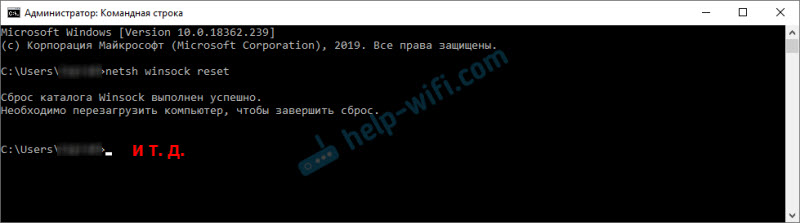 Az összes parancs kitöltése után indítsa újra a számítógépet.
Az összes parancs kitöltése után indítsa újra a számítógépet. - A Windows 10 -ben mindezt sokkal könnyebben lehet megtenni: az utasítás szerinti paramétereken keresztül. Külön, univerzális utasítások a hálózati paraméterek visszaállításához a Windows rendszerben.
A böngésző adatainak megtisztítása
Ismert, hogy a webhelyek megtekintésekor a böngésző különböző információkat ment. Például sütik. Különböző tárgyakat és t készpénzt készít. D. Tehát, ha az adatok nem egybeesnek a webhely ismételt megnyitásával, a csatlakozási hiba eldobhatónak tűnik. Megmutatom, hogyan lehet törölni az adatokat a króm böngészőben. Az operában (Részletes utasítások: Hogyan lehet törölni a történetet, a gyorsítótár, a kakukk böngésző opera) és a Yandex.Böngésző minden ugyanolyan.
- Nyissa meg a "Beállításokat", és lépjen a "Adatvédelem és biztonság" szakaszba. Hol kattintson a "Tiszta előzmény" elemre.
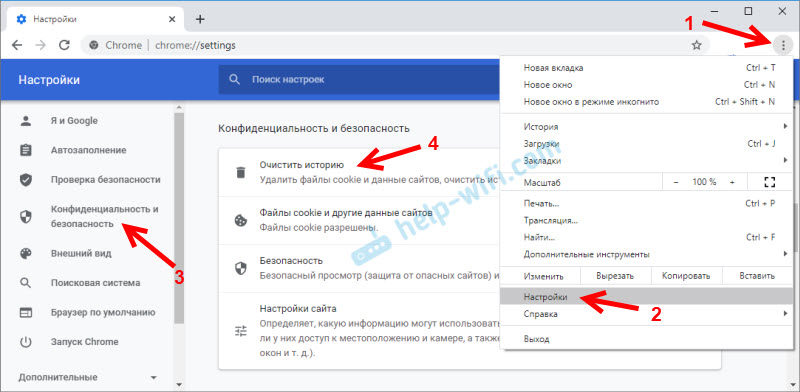
- Telepítse az "All Time" ott, és távolítsa el a pipát a "Cookie fájlok és más webhelyek" közelében. Próbálja meg először törölni az adatokat az elem kizárásával. Ha ez nem segít, telepítse a pipát a süti fájlok és az egyéb webhelyek adatainak közelében ”, és törölje újra az adatokat.
 Figyelem: A sütik eltávolítása után újra kell adnia a jelszavakat a webhelyeken, és végrehajtania kell a szükséges beállításokat.
Figyelem: A sütik eltávolítása után újra kell adnia a jelszavakat a webhelyeken, és végrehajtania kell a szükséges beállításokat.
Válassza le a Chrome böngésző összes kiterjesztését
Err_connection_reset a krómban és más böngészőkben megjelenhet a megállapított kiterjesztések miatt. Ezért, ha a böngészőnek bővülése van, próbálja meg kikapcsolni, vagy törölni.
- Lépjen a "További eszközök" - "Bővítmények" elemre.

- Ezután kapcsolja ki vagy törölje az összes megállapított kiterjesztést.
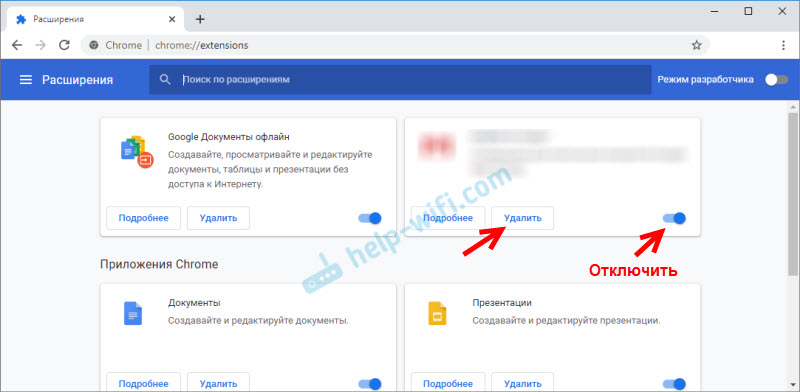
- Töltse le újra a böngészőt, és ellenőrizze, hogy a "Connection Reset" megjelenik "hibaüzenet.
Több további megoldás
Ha a fenti megoldások nem segítettek a böngésző hibájának kijavításában, akkor figyeljen a további megoldásokra (a cikk elején már írtam néhány róluk):
- Felfüggessze a tűzfal munkáját, amely beépült a vírus vírusába. Vagy teljesen állítsa le a víruskereső működését.
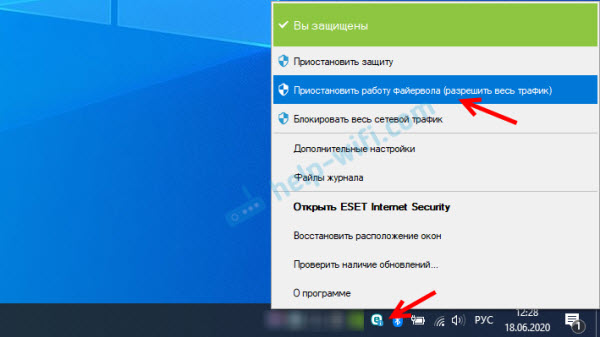 Az ellenőrzés után (ha nincs eredmény), ne felejtse el bekapcsolni a víruskereső visszaadását. Ha ezen műveletek után a böngésző hibája eltűnik, akkor hozzá kell adnia egy böngészőt a tűzfal kivételeihez.
Az ellenőrzés után (ha nincs eredmény), ne felejtse el bekapcsolni a víruskereső visszaadását. Ha ezen műveletek után a böngésző hibája eltűnik, akkor hozzá kell adnia egy böngészőt a tűzfal kivételeihez. - Ha az ERR_CONNECTION_RESET hiba megjelenik az összes eszközön (amelyek egy útválasztón keresztül csatlakoznak), és egy másik kapcsolaton keresztül a webhely megnyílik, akkor vegye fel a kapcsolatot ezzel a problémával az internetszolgáltató támogatási szolgáltatásához.
- Ha a számítógépet a Wi-Fi hálózat internetes disztribúciójához hangolják (a parancssoron vagy a "mobil hotspot" funkción keresztül)-Válasszuk le.
- Próbálja meg javítani a kapcsolatot (beleértve a gazdagép fájl tisztítását) a NetAdapter javító alkalmazás segítségével.
- Abban az esetben, ha a "kapcsolat" üzenet minden böngészőben és minden webhelyen bekövetkezik, akkor próbálja meg újra telepíteni a hálózati adapter illesztőprogramot (Wi-Fi vagy LAN). Attól függően, hogy a számítógép hogyan csatlakozik az internethez.
Semmi sem segített, ne tudd, mit kell tenni - írja le a problémát a megjegyzésekben. Talán meg tudok mondani valamit kifejezetten az ügyedről. Sikerült kijavítani a hibát - ossza meg döntését. Legjobbakat kívánom!
- « Rendes útválasztó vagy Wi-Fi hálórendszer?
- TP-Link Deco M9 Plus-Review és beállítás a Mesh Wi-Fi rendszerbe egy okos otthonhoz »

